明基臺式電腦與筆記本如何用U盤裝系統
發布時間:2022-04-30 文章來源:xp下載站 瀏覽:
|
U盤的稱呼最早來源于朗科科技生產的一種新型存儲設備,名曰“優盤”,使用USB接口進行連接。U盤連接到電腦的USB接口后,U盤的資料可與電腦交換。而之后生產的類似技術的設備由于朗科已進行專利注冊,而不能再稱之為“優盤”,而改稱“U盤”。后來,U盤這個稱呼因其簡單易記而因而廣為人知,是移動存儲設備之一。現在市面上出現了許多支持多種端口的U盤,即三通U盤(USB電腦端口、iOS蘋果接口、安卓接口)。 明基,英文名:BenQ,意為享受快樂科技。主要產品包括桌上型及筆記本電腦鍵盤、精密陶瓷元件及RF元件。明基電腦也是眾多電腦愛好者購買考慮的品牌之一。前面講了華碩、聯想、戴爾分別怎么用U盤裝系統,今天我們講講明基電腦怎么用U盤裝系統。  用U盤裝系統前,我們要先準備個正品U盤,將U盤制作成U盤啟動盤。制作方法:先在網上下載并安裝U盤啟動盤制作工具,可以用“U大師”。然后把制作好的U盤插入明基筆記本電腦,這時U盤啟動盤會自動識別并選為默認。這時選擇“一鍵制作USB啟動盤”,當提示是否繼續時,選擇“是”,就開始操作了。 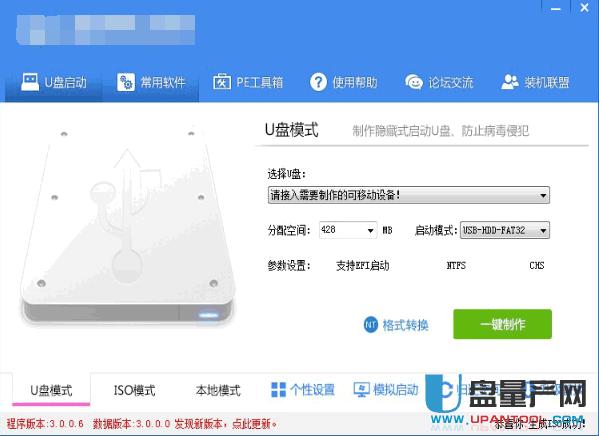 最后選擇軟件右下角的“模擬啟動”選項,彈出“U盤啟動盤制作工具”,就說明U盤啟動盤制作好了。 U盤啟動盤制作好后就要對電腦進行BIOS設置,選擇用U盤啟動。電腦重啟開機后連續按快捷鍵“F9”鍵,彈出BIOS設置界面,將光標移至USB處按回車鍵,這樣就選擇好了從USB啟動。 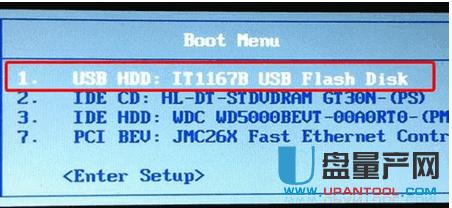 回車鍵按了后就進入U盤裝機大師的主菜單界面 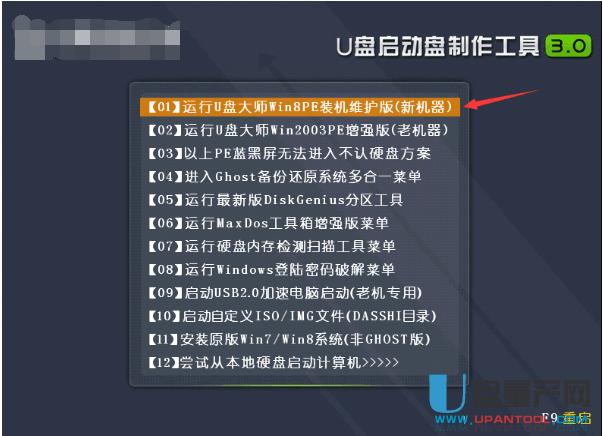 選擇第一個,運行U盤大師WIN8PE裝機維護版(新機器)后,選擇“U盤大師一鍵裝機” 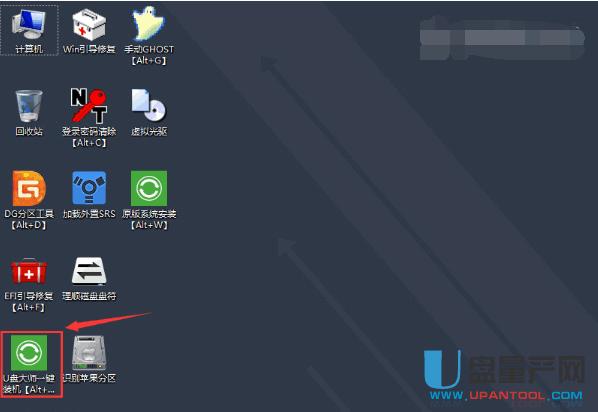 進入“U盤大師一鍵裝機”后,軟件會自動識別提取GHO目錄下的GHO文件,然后點擊“打開”。 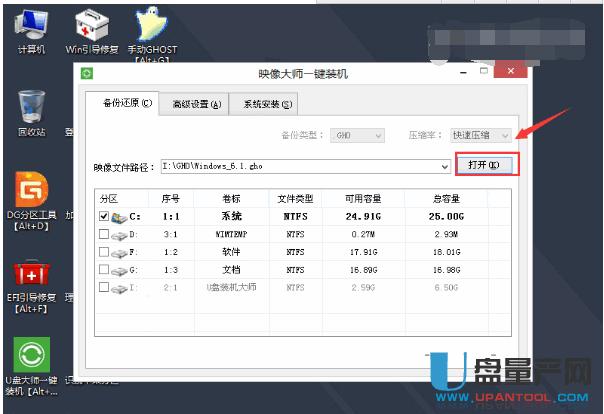 選擇c盤為明基裝系統,再點擊“確定”按鈕,接著會彈出詢問窗口,點擊“確定”按鈕執行即可。
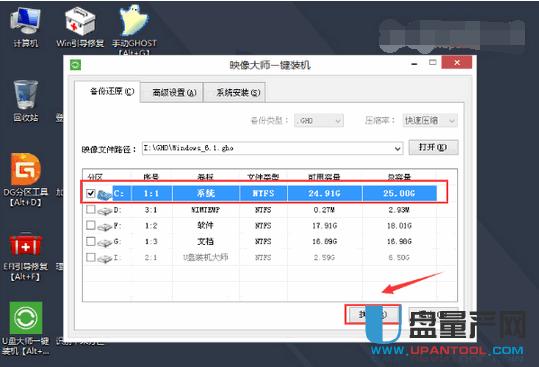 出現以下界面就無需任何操作,直接等待就可以了 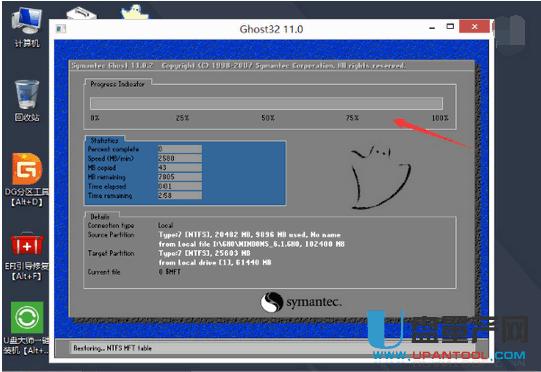 出現一個提示框,詢問是否重啟電腦,選擇是 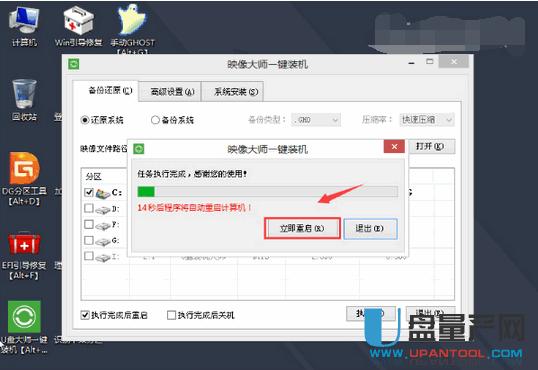 直接把U盤從電腦安全刪除就行了,電腦會自動安裝系統,直接進入桌面了。安裝好各項驅動后電腦就可以正常使用了。 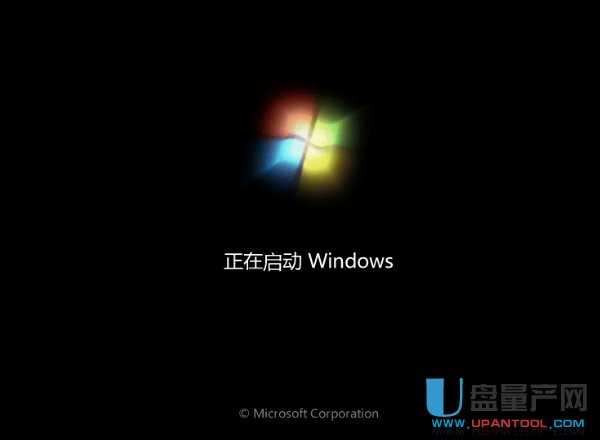 二、【明基臺式機】  跟明基筆記本U盤裝系統一樣,先制作好U盤啟動盤,(跟上面講的U盤啟動盤制作方法一樣),然后網上下載給鏡像文件安裝到制作好的U盤啟動盤里。鏡像文件下載一般是系統或者winpe鏡像。(鏡像文件很大,任選一個就可以了)以上操作完成后就是進行BIOS設置了。 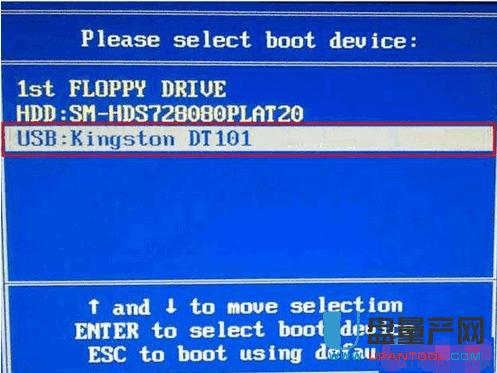 將光標移至USB處后按回車鍵就行了,BIOS就設置好了。就進入了U盤啟動盤主界面。選擇選項03,并按回車鍵確定。 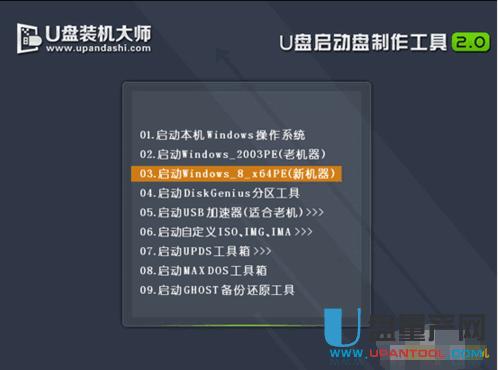 在“PE系統”頁面,點擊“打開”,選擇之前存放在U盤中下載好的鏡像文件。 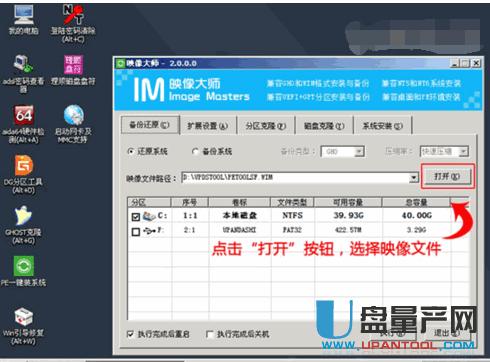 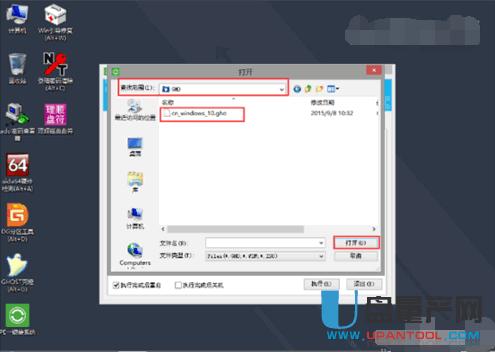 選擇系統鏡像文件安裝位置,一般情況是默認C盤,點擊確定。之后下一步也是選擇確定。 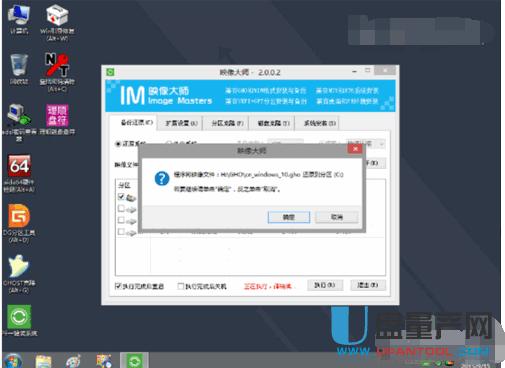 然后進入GHOST恢復進程界面。此時不需任何操作,直接等待就行。 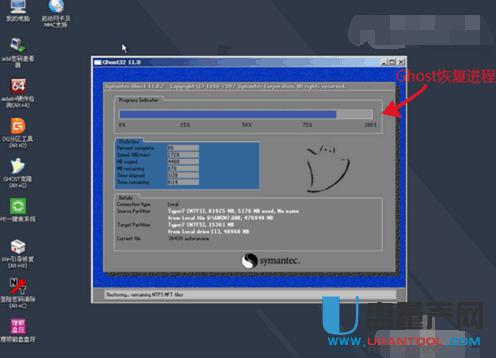 重啟電腦,系統就自動進行安裝了,安裝過程中還會提示一次重啟電腦,電腦重啟后系統就安裝完畢了。
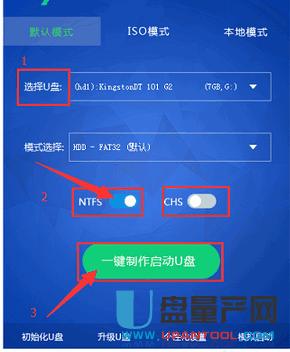 選擇右下角的"啟動模擬器"進行U盤啟動盤的啟動測試,出現以下界面說明U極速啟動盤制作成功,測試完畢后按住"Ctrl+Alt"組合鍵即可關閉窗口。  下載并安裝好好鏡像文件至U盤啟動盤中。系統鏡像一般各大win7,win8系統下載站都有下。任選一個即可。后面的安裝步驟跟上面講到的明基筆記本和明基臺式機的安裝方法一樣。在這里就不重復講了。(注意:明基筆記本的啟動快捷鍵是F9,臺式機的是F8)。 U盤有USB接口,是USB設備。如果操作系統是WindowsXP/Vista/Win7/Linux/PrayayaQ3或是蘋果系統的話,將U盤直接插到機箱前面板或后面的USB接口上,系統就會自動識別。 |

